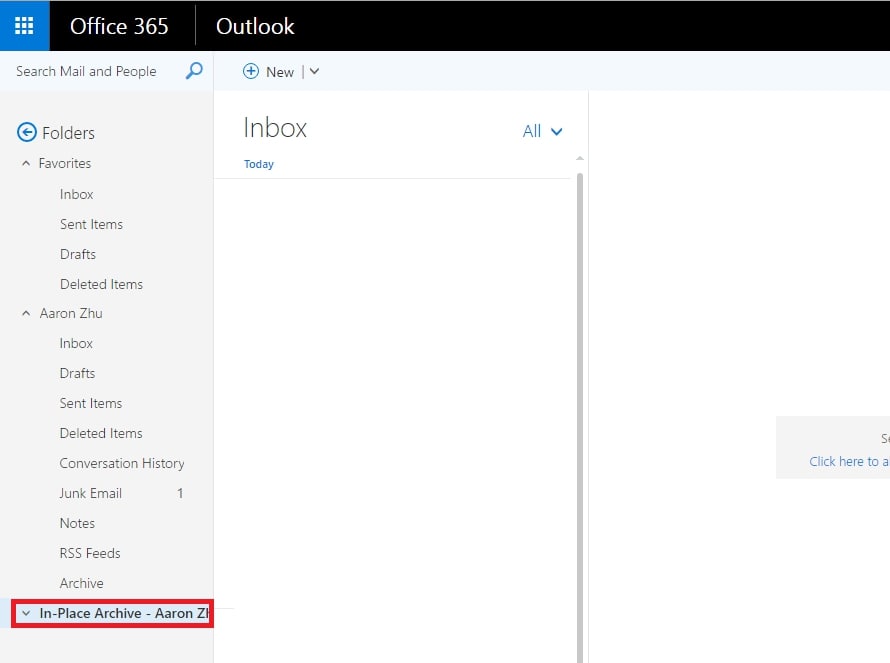
O e-mail é uma das formas mais importantes de comunicação, especialmente no mundo dos negócios. Continuam a ser vitais e eficazes, mesmo com a popularização recente de tantas aplicações de mensagens. Nomeadamente, mais de 345 mil milhões de mensagens de correio eletrónico são enviadas diariamente e este número aumenta cerca de 15 mil milhões por ano.
Uma das principais aplicações de correio eletrónico e um nome tão conhecido no mundo dos negócios é o Outlook. Milhões de pessoas usam-no diariamente devido às suas funcionalidades, integrações e poderosos servidores Microsoft Exchange. Contudo, com o envio diário de tantos e-mails, como é que se mantém organizado?
É aí que a Microsoft Arquivo no local do Outlook e pode ficar a saber tudo sobre ela abaixo.
Neste artigo
O que é o arquivo local do Outlook?
O que é o arquivo no local do Outlook? É uma funcionalidade premium do Microsoft Exchange Server que o ajuda a manter-se organizado e a ter mais controlo sobre os seus emails. Basicamente, estes arquivos são caixas de correio separadas que pode associar à sua caixa de correio normal e que pode pesquisar ou utilizar sem esforço para categorizar e organizar os seus e-mails de forma eficiente.
Com o arquivamento no local, está a eliminar a necessidade de arquivos PST, uma vez que pode armazenar as suas mensagens na caixa de correio de arquivo do Exchange Server. Estas caixas de correio disponibilizam espaços de armazenamento entre 50 GB e 1,5 TB, que pode escolher em função das suas necessidades.
Como funciona o Outlook Web Archive
Em termos comparativos com a pasta Arquivo, uma funcionalidade padrão de todas as caixas de correio e clientes ou aplicações de e-mail, o arquivo Web do Outlook é uma caixa de correio totalmente separada. O seu tamanho pode ir de 50 GB a 1,5 TB, e pode ser escolhido ao escolher a subscrição Microsoft, uma vez que é uma funcionalidade premium. Estas subscrições estão disponíveis em vários pacotes, como o Office 365 para empresas, E1, E3 e E5.
A caixa de correio está localizada no servidor Exchange Online, contrariamente à sua caixa de correio principal, que pode ser arquivada num PC local com um arquivo PST ou acedida online através da aplicação Outlook.
Uma vez que se trata de uma funcionalidade premium que requer uma subscrição, também terá de ser activada em contas específicas do Outlook, sobre as quais pode obter mais informações abaixo.
Ferramentas que permitem aceder a caixas de correio de arquivo no local
Uma vez que o arquivo Web do Outlook se encontra no servidor Microsoft Exchange Online e é um serviço totalmente online, só pode ser acedido com uma ligação à Internet. Esta é uma das suas principais falhas e desvantagens, porque a sua caixa de correio normal também pode ser acedida num PC local.
Adicionalmente, não são todas as apps do Outlook que podem aceder ao arquivo in-loco do Outlook, pelo que terá de utilizar as duas únicas que o podem fazer. Estas são por exemplo o aplicativo padrão do Outlook e o Outlook na Web, que era conhecido como o aplicativo da Web do Outlook.
Um dos aplicativos que não pode acessar o arquivo da Web do Outlook é o Microsoft Exchange ActiveSync, pois o Outlook não faz cópias das caixas de correio no arquivo nos computadores do usuário.
Como mover mensagens para uma caixa de correio de arquivo no local
Há várias formas de mover os seus e-mails para o arquivo local do Outlook. Veja como:
- Manualmente – É a forma mais simples de o fazer, mas também a mais ineficaz. Pode copiar os e-mails manualmente e transferi-los para a caixa de correio de arquivo no local do Outlook com apenas alguns cliques. Contudo, tem de selecionar primeiro todos os e-mails que pretende mover.
- Ao importar arquivos PST – Quando tiver uma cópia de segurança da sua caixa de correio num arquivo PST, pode utilizar o arquivo para importar para a sua caixa de correio padrão ou enviar todos esses e-mails diretamente para a caixa de correio de arquivo no local do Outlook.
- Com as regras da Caixa de entrada –Outra forma de o fazer é configurando regras específicas da Caixa de entrada que categorizam automaticamente todos os seus e-mails à chegada. Isto significa que alguns dos e-mails que pretende colocar na caixa de correio de arquivo local do Outlook serão automaticamente movidos à medida que forem chegando.
- Com políticas de retenção – Também pode configurar várias políticas de retenção, que iremos mencionar mais tarde. Podem ajudá-lo a mover e-mails para a caixa de correio de arquivo no local do Outlook, aplicando etiquetas pessoais a cada e-mail.
Seja qual for a sua opção, o arquivo no local do Outlook pode ser extremamente útil para o armazenamento de correio eletrónico e a sua caixa de entrada primária será, sem dúvida, organizada.
Como ativar uma caixa de correio de arquivo in-loco do Outlook
A funcionalidade premium de arquivo no local do Outlook pode ser activada de duas formas e pode ser aplicada a contas do Outlook existentes ou imediatamente após a criação de uma nova conta do Outlook. Veja como.
Através do Centro de administração do Exchange
A primeira forma consiste em utilizar o EAC. Veja como:
- Passo 1: Abra o Centro de administração do Exchange.
- Passo 2: Vá para Beneficiário > Caixas de correio e selecionar as caixas de correio nas quais pretende ativar a função.
- Passo 3: Procure o painel de detalhes, localize o OutlookArquivo no local, e cliqueAtivar.
- Passo 4: cliqueOKpara permitir que o Microsoft Exchange escolha uma base de dados de caixa de correio automaticamente ou Navegar para efetuar uma escolha manual.
Através do Shell de Gerenciamento do Exchange
A outra forma gira em torno do EMS, uma versão de linha de comando do EAC. Veja como utilizá-lo para ativar o arquivo no local do Outlook:
- Passo 1: Abra o Shell de Gerenciamento do Exchange.
- Passo 2: Digite o seguinte comando para ativar a funcionalidade de arquivo para um utilizador específico:
Active a caixa de e-mail "Jack Wilson" -Arquivo
Jack Wilson é o usuário aqui, portanto, altere o nome para se adequar aos nomes dos seus funcionários.
- Passo 3: Depois, digite este comando:
Get-Mailbox -Database DB01 -Filter “ArchiveGuid -Eq `$null -AND ArchiveDomain -eq `$null -AND Name -NotLike ‘DiscoverySearchMailbox*’” | Enable-Mailbox -Archive
DB01 é o nome da base de dados, e este comando ativa o arquivo para uma caixa de correio que ainda não tem um arquivo Web do Outlook ativado e que não tem uma política de retenção predefinida.
E é tudo o que tem de fazer para ativar esta funcionalidade para uma ou mais contas.
Políticas de retenção e arquivamento no Outlook
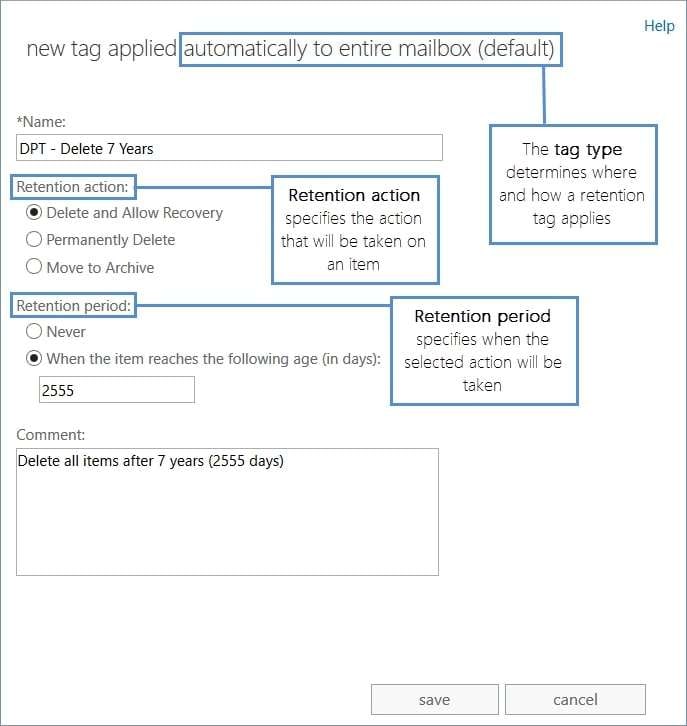
Se não quiser desperdiçar o seu tempo a mover manualmente os emails para o arquivo local do Outlook, pode configurar algumas políticas de arquivo e retenção para permitir a movimentação e cópia automáticas de emails.
Como é que se pode fazer isso e quais são as políticas do Outlook sobre o assunto?
Terá de configurar várias etiquetas de retenção para permitir mover os seus e-mails com a funcionalidade "Mover para arquivo" do Outlook. Estas etiquetas criam uma cópia exacta das pastas da sua caixa de entrada principal no arquivo local do Outlook e movem os emails para lá.
Também indicam o tempo que as mensagens de e-mail e de voz podem permanecer na caixa de correio principal antes de serem transferidas para o arquivo no local. Se estiver configurado para um mês, por exemplo, assim que o e-mail tiver um mês, é movido da pasta principal para o arquivo Web do Outlook.
Como recuperar e-mails perdidos/eliminados/corrompidos
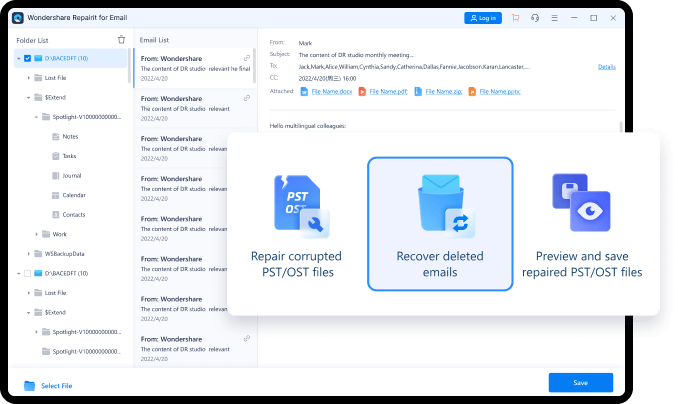
Uma vez que não há nenhuma aplicativo perfeita e os usuários muitas vezes cometem erros, você ainda pode perder seus e-mails de uma só vez. Quer tenha apagado acidentalmente algo que não devia, quer os tenha perdido em várias pastas do Outlook que podem ser difíceis de navegar para principiantes, quer os seus e-mails tenham sido corrompidos por algum motivo, existe uma forma de os recuperar.
Tudo o que necessita é de um aplicativo de terceiros específico, como o Wondershare Repairit, e pode recuperar rapidamente os seus e-mails com o seu poderosoRepairit para Emailcaraterística. O aplicativo cobre e-mails perdidos ou excluídos, arquivos PST/OST danificados ou corrompidos, mau funcionamento do Outlook, falhas no computador, setores defeituosos em discos rígidos, ataques de vírus e muito mais.
Os e-mails poderão ser transmitidos em lotes e sem limites de tamanho, e o processo é simples e fácil de seguir. O aplicativo funciona igualmente perfeitamente no Windows e no macOS e pode recuperar os seus e-mails, notas e contactos do Outlook de forma rápida e eficiente. Adicionalmente, ainda que os seus e-mails tenham sido eliminados há muito tempo, o Repairit consegue encontrá-los e restaurá-los.
Conclusão
Utilizado por milhões de pessoas, o Outlook é um poderoso cliente de e-mail que pode lidar com todas as suas necessidades de comunicação por e-mail. Tem várias funcionalidades premium que tornam o aplicativo mais fácil de usar, mesmo com tantos recursos amontoados em sua interface.
Uma dessas funcionalidades é o arquivo local do Outlook, uma funcionalidade do Exchange Server que o ajuda a organizar os seus emails. Mas nenhuma destas caixas de correio e funcionalidades é perfeita, e pode perder os seus e-mails por várias razões.
Nesse caso, apenas um aplicativo de reparação de e-mail dedicado pode ajudar. Uma destas apps é o Wondershare Repairit, e a sua potente funcionalidade Repairit for Email repara o seu e-mail de forma rápida e eficientemente, mesmo que os seus e-mails tenham estado desaparecidos durante muito tempo.




